WordPressのプラグイン「EWWW Image Optimizer」は、画像ファイルを一括で最適化できるプラグインです。使い方は簡単!設定方法と使い方を、わかりやすく解説します。
「ホームページの表示速度が遅い」「サイトが重い」と感じたら、まずは画像を最適化してみましょう。「EWWW Image Optimizer」なら簡単にサイトの表示速度を改善できます。画像のファイルサイズを圧縮するだけで表示速度が格段と早くなります。
EWWW Image Optimizerのインストール
ワードプレスの管理画面から「プラグイン」>「新規追加」をクリック。「EWWW Image Optimizer」を検索して「今すぐインストール」ボタンをクリックしてください。
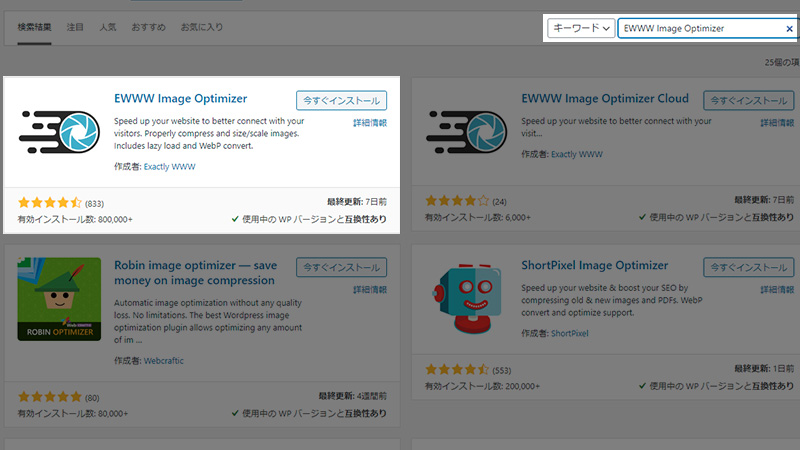
インストールが完了したら「有効化」ボタンをクリック。これで「EWWW Image Optimizer」プラグインが利用できるようになりました。
EWWW Image Optimizerの設定方法
基本的に必要な設定は、2ヵ所です。
WordPress管理画面メニューの「設定」>「EWWW Image Optimizer」をクリック。展開した画面で設定を行います。次に挙げる2ヵ所のタブを展開してください。
ベーシック
「ベーシック」タブを展開。「メタデータを削除」にチェックを入れてください。デフォルトでチェックされているので確認だけでOKです。
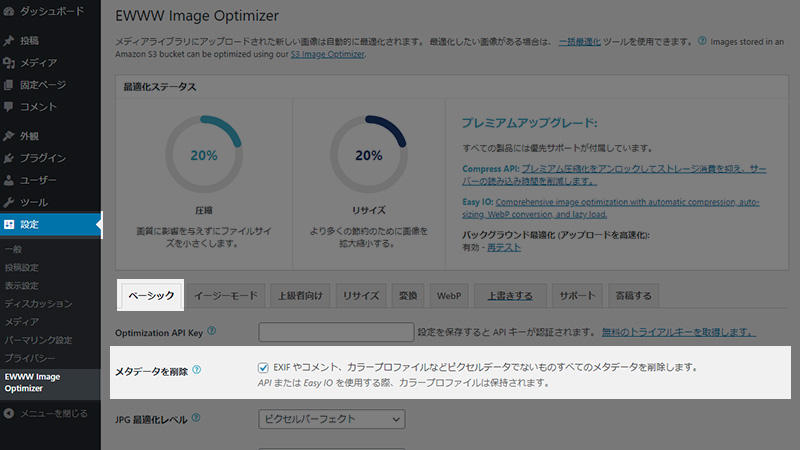
この設定は、画像についている不要なテキストを自動的に削除してファイルサイズを小さくしてくれます。
変換
「変換」タブを展開。「コンバージョンリンクを非表示」にチェックを入れて、最下部の「変更を保存」ボタンをクリック。
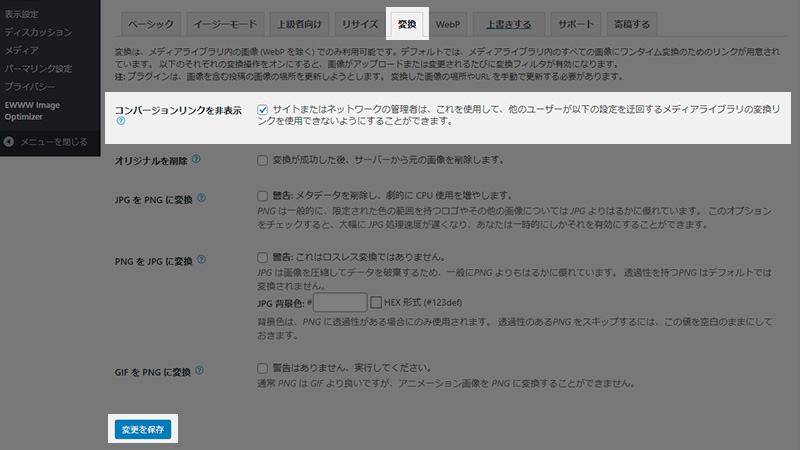
この設定は、画像ファイルの拡張子(jpg、png、gifなど)の自動変換を無効にしてくれます。例えば、png→jpg、jpg→pngなど、勝手に変換されてしまうと画質が悪くなる恐れがあるので注意してください。
これで、EWWW Image Opptimizerの設定は完了です。
これから新規でアップロードする画像は、自動で圧縮、最適化されます。もし、自動で最適化してほしくない場合は、画像をアップロードする前にプラグインを無効にしておきましょう。
EWWW Image Optimizerの使い方
次は、過去にアップロードした画像を一括で最適化する方法を説明します。
ワードプレスの管理画面から「メディア」>「一括最適化」をクリックして、「一括最適化」画面を展開してください。
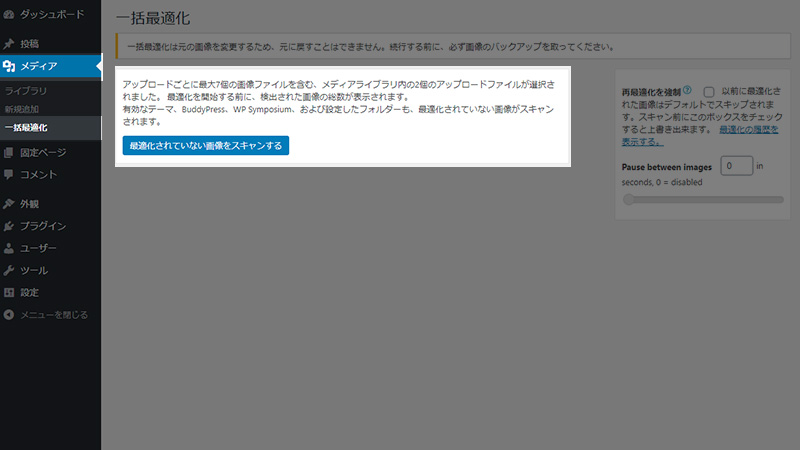
「最適化されていない画像をスキャンする」ボタンをクリックします。スキャンが終了したら、最適化できる画像ファイルの数が表示されます。
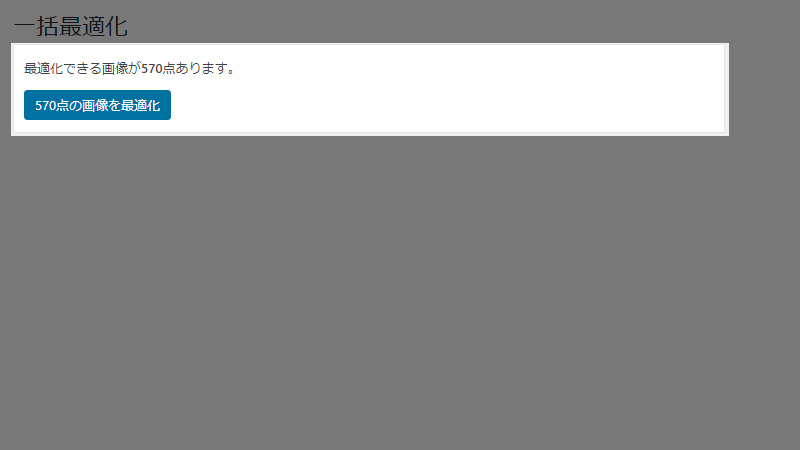
「画像を最適化」ボタンをクリックして最適化を開始します。
「完了」が表示されたら一括最適化の処理は終了です。



